Ứng dụng Copilot trên desktop của Microsoft đã trở thành một công cụ mạnh mẽ hỗ trợ giải đáp thắc mắc, tạo nội dung và nâng cao năng suất làm việc. Microsoft đã nỗ lực đưa AI này đến gần người dùng hơn thông qua tính năng “Ask Copilot” tiện lợi. Tuy nhiên, với vai trò là một chuyên gia công nghệ, tôi nhận thấy tính năng này chưa thực sự cần thiết đối với quy trình làm việc của mình và đã lựa chọn vô hiệu hóa nó để tối ưu hóa trải nghiệm sử dụng Windows. Trong bài viết này, chúng ta sẽ cùng tìm hiểu “Ask Copilot” là gì, cách tắt nó một cách chi tiết, và những lý do sâu sắc phía sau quyết định này, giúp bạn làm chủ hệ thống của mình.
“Ask Copilot” Trên Windows Là Gì?
Khi bạn nhấp chuột phải vào một số loại tệp nhất định, chẳng hạn như tệp văn bản hoặc hình ảnh, trong File Explorer của Windows, bạn sẽ thấy tùy chọn Ask Copilot xuất hiện trong menu ngữ cảnh.
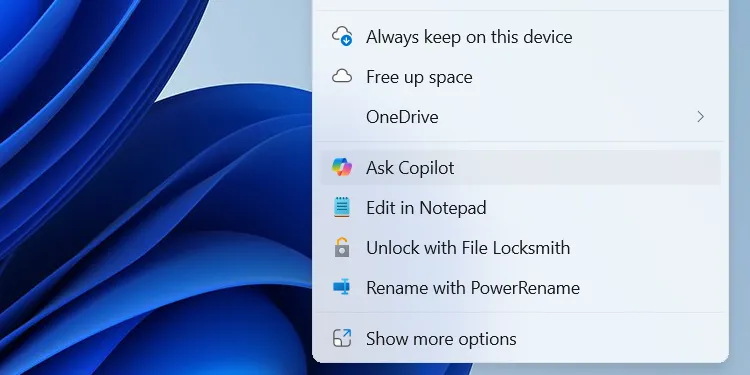 Tùy chọn "Ask Copilot" xuất hiện trong menu ngữ cảnh khi click chuột phải vào một tập tin trong File Explorer trên Windows.
Tùy chọn "Ask Copilot" xuất hiện trong menu ngữ cảnh khi click chuột phải vào một tập tin trong File Explorer trên Windows.
Việc nhấp vào tùy chọn này sẽ tự động mở ứng dụng Copilot trên desktop, đồng thời tải tệp đã chọn lên và sẵn sàng để bạn tương tác. Bạn có thể đặt câu hỏi về nội dung tệp, yêu cầu tóm tắt, hoặc thực hiện nhiều loại thao tác phân tích tệp khác mà Copilot cung cấp. Tính năng này được Microsoft kỳ vọng sẽ giúp tiết kiệm thời gian, cho phép người dùng nhanh chóng trích xuất thông tin từ các tệp và tương tác với chúng một cách hiệu quả hơn.
 Giao diện ứng dụng Copilot trên Windows hiển thị một tập tin đã được tải lên, sẵn sàng để người dùng tương tác và đặt câu hỏi.
Giao diện ứng dụng Copilot trên Windows hiển thị một tập tin đã được tải lên, sẵn sàng để người dùng tương tác và đặt câu hỏi.
Hướng Dẫn Vô Hiệu Hóa Tính Năng “Ask Copilot” Trên Windows
Để loại bỏ tùy chọn Ask Copilot khỏi menu ngữ cảnh, bạn cần thực hiện chỉnh sửa một chút trong Windows Registry.
Chuẩn Bị Trước Khi Chỉnh Sửa Registry
Cảnh báo quan trọng: Trước khi tiến hành bất kỳ thay đổi nào đối với Registry, việc sao lưu lại Windows Registry là cực kỳ cần thiết. Điều này đảm bảo rằng nếu có bất kỳ sự cố nào xảy ra và hệ thống của bạn trở nên không sử dụng được, bạn vẫn có cách để khôi phục nó về trạng thái hoạt động bình thường. Luôn cẩn trọng khi chỉnh sửa Registry, vì việc thay đổi sai giá trị có thể gây ra các vấn đề nghiêm trọng cho máy tính của bạn.
Các Bước Tắt “Ask Copilot” Bằng File Registry
Để vô hiệu hóa tính năng “Ask Copilot”, bạn cần tạo một tệp Registry (.REG). Thực hiện theo các bước sau:
- Mở Notepad: Gõ “Notepad” vào thanh tìm kiếm của Windows và mở ứng dụng Notepad.
- Sao chép và dán mã: Sao chép đoạn mã sau và dán vào Notepad:
Windows Registry Editor Version 5.00 [HKEY_CURRENT_USERSoftwareMicrosoftWindowsCurrentVersionShell ExtensionsBlocked] "{CB3B0003-8088-4EDE-8769-8B354AB2FF8C}"="Ask Copilot" - Lưu tệp:
- Vào File > Save As…
- Chọn vị trí lưu trên máy tính của bạn (ví dụ: Desktop).
- Trong mục “Save as type”, chọn All Files (*.*).
- Đặt tên tệp với phần mở rộng là .REG, ví dụ:
disable-ask-copilot-context-menu.reg. - Nhấn Save.
- Chạy tệp Registry:
- Tìm và nhấp đúp vào tệp
.regmà bạn vừa tạo. - Một cửa sổ xác nhận sẽ xuất hiện, hỏi bạn có muốn cho phép ứng dụng này thực hiện thay đổi đối với thiết bị của bạn không. Nhấp vào Yes.
- Một hộp thoại khác sẽ hiện ra, thông báo rằng việc thêm thông tin vào Registry có thể thay đổi hoặc xóa các giá trị và gây lỗi. Nhấn Yes để xác nhận rằng bạn muốn thực hiện thay đổi.
- Tìm và nhấp đúp vào tệp
- Khởi động lại máy tính: Sau khi xác nhận, hãy khởi động lại máy tính của bạn.
- Kiểm tra kết quả: Sau khi khởi động lại, kiểm tra menu ngữ cảnh trong File Explorer để xác minh rằng tùy chọn Ask Copilot đã biến mất.
Cách Khôi Phục “Ask Copilot” (Nếu Cần)
Nếu sau này bạn muốn khôi phục lại tùy chọn Ask Copilot vào menu ngữ cảnh, bạn có thể dễ dàng thực hiện điều này thông qua Registry Editor:
- Mở Registry Editor: Gõ “regedit” vào thanh tìm kiếm của Windows và mở ứng dụng Registry Editor.
- Truy cập đường dẫn: Trong Registry Editor, điều hướng đến đường dẫn sau:
HKEY_CURRENT_USERSoftwareMicrosoftWindowsCurrentVersionShell ExtensionsBlocked - Xóa khóa: Tìm và xóa mục
{CB3B0003-8088-4EDE-8769-8B354AB2FF8C}. - Khởi động lại máy tính: Khởi động lại máy tính của bạn, và tùy chọn Ask Copilot sẽ xuất hiện trở lại trong menu ngữ cảnh.
Có Nên Vô Hiệu Hóa “Ask Copilot” Không? Phân Tích Chuyên Sâu
Có nhiều lý do cá nhân khiến tôi nhận thấy tùy chọn “Ask Copilot” không thực sự hữu ích, và lý do lớn nhất là nó không mang lại lợi thế rõ ràng nào cho năng suất làm việc của tôi.
Đơn cử, nếu tôi cần tóm tắt nội dung từ các tệp, tôi cảm thấy thoải mái hơn khi sử dụng ChatGPT. Với khả năng vượt trội và nhiều tính năng phong phú hơn Copilot trong việc phân tích văn bản và dữ liệu, ChatGPT thường là lựa chọn ưu tiên của tôi.
Hơn nữa, quy trình làm việc của tôi chủ yếu dựa trên trình duyệt. Điều này có nghĩa là tôi ít khi cần đến ứng dụng Copilot trên desktop – thứ mà tùy chọn “Ask Copilot” trong menu ngữ cảnh kích hoạt. Trong những trường hợp hiếm hoi cần Copilot phân tích một tệp, tôi có thể dễ dàng kéo và thả tệp đó vào phiên bản web của Copilot (ứng dụng desktop hiện không hỗ trợ tính năng này). Tuy nhiên, ngay cả ở điểm này, ChatGPT cũng hỗ trợ chức năng tương tự và thậm chí có thể phân tích một số loại tệp mà Copilot không thể, bao gồm các tệp mã nguồn (HTML, JS, JAVA, CPP) cũng như tệp âm thanh và video khi tôi cần chép lời cơ bản.
Thêm vào đó, Copilot đã được tích hợp rất sâu rộng vào các ứng dụng Microsoft khác như Word, Excel, PowerPoint, Notepad và Photos. Đây là những nơi tôi thấy Copilot phát huy tác dụng tốt nhất, hiệu quả hơn hẳn so với việc sử dụng ứng dụng desktop thông qua tùy chọn “Ask Copilot” trong menu ngữ cảnh. Trừ khi tính năng này bổ sung thêm các chức năng độc đáo, hiện tại nó vẫn mang lại cảm giác khá dư thừa.
Tôi cũng khuyến nghị vô hiệu hóa tính năng này vì nó làm cho menu ngữ cảnh trở nên lộn xộn một cách không cần thiết. Rất nhiều chương trình bạn cài đặt đã tự động thêm các mục không mong muốn vào menu này, khiến việc tìm và nhấp vào các tùy chọn thực sự hữu ích trở nên khó khăn hơn. Việc có thêm một mục không cần thiết nữa chỉ làm tăng sự phức tạp đó.
Một lý do khác là sự xuất hiện của tính năng này dường như bị ép buộc. Có vẻ như Microsoft đang cố gắng tìm mọi cách để khiến người dùng sử dụng Copilot trên Windows – nỗ lực mới nhất này bổ sung vào việc tự động ghim Copilot vào Taskbar và làm cho việc vô hiệu hóa nó trở nên khó khăn.
Mặc dù tôi không ưa tính năng này, nhưng không có nghĩa là tùy chọn “Ask Copilot” trong menu ngữ cảnh hoàn toàn vô dụng. Nếu bạn là một người hâm mộ Copilot và thường xuyên sử dụng ứng dụng desktop của nó, thì việc giữ lại tính năng này có thể hữu ích. Nhưng đối với tôi, nó không mang lại giá trị sử dụng nào.
Nếu bạn có cùng quan điểm với tôi, việc vô hiệu hóa tính năng này là an toàn và dễ dàng. Để tối ưu hóa hơn nữa trải nghiệm Windows, bạn cũng có thể cân nhắc vô hiệu hóa hoàn toàn Copilot nếu bạn không có nhu cầu sử dụng nó.